Cómo solucionar el error 'La conexión no es privada' en tu celular o PC

Seguramente te ha sucedido que en el momento de querer ingresar a una determinada página web, el navegador te indique que la conexión no es privada. Este un error que comúnmente suele pasar muchas veces, es debido a que el certificado SSL (certificado de seguridad) no es válido, o simplemente porque no sea compatible con tu navegador.
Si este es tu caso y no sabes qué hacer o en qué consiste este error, llegaste al lugar ideal. En este artículo, aprenderás todo lo que necesitas saber sobre este error, cómo puede aparecer en distintos navegadores web y cómo solventar el problema.
- ¿En qué consiste el error 'La conexión no es privada' en los distintos navegadores?
- Además de 'Tu conexión no es privada' ¿De qué otra forma se puede presentar este error?
- ¿Qué puedo hacer para solucionarlo efectivamente en mi dispositivo?
- ¿Existe alguna manera de eliminarlo definitivamente de todos mis dispositivos?
¿En qué consiste el error 'La conexión no es privada' en los distintos navegadores?
Ese error consiste en una medida de seguridad y significa que el navegador que estás utilizando ha bloqueado el acceso al sitio web que estás buscando.

El certificado de seguridad de un sitio web, tiene la función de garantizar los accesos permitidos o cifrados; por ende, en que caso de que te llegues a encontrar con este error, significará que ese certificado de seguridad no es válido, o también puede ocurrir que sea incompatible con la configuración de tu navegador.
Hay algunas páginas que contienen muchos factores de seguridad o que requieren de un inicio de sesión en la red para poder acceder al contenido, siendo el propósito del certificado de seguridad evitar la redirección a un sitio web que no proporcione una conexión segura o que sea malicioso.
Es por este motivo que muchas veces te suele aparecer el error "La conexión no es privada" cuando establecemos la conexión a través de wifi público o cuando ingresamos a la web por medio de un dispositivo que contiene configuraciones incompatibles con lo que se haya determinado seguro para el sitio web.
Además de lo anteriormente dicho, si tienes la fecha y hora desactualizada en tu sistema operativo, convertirá a tus dispositivos como vulnerables o inseguros y pueden generar el mismo error.
Además de 'Tu conexión no es privada' ¿De qué otra forma se puede presentar este error?
Este mensaje de error "La conexión no es privada", no solo se limita a un navegador en específico, sino que también se puede encontrar en otros navegadores. A continuación te señalaremos como puede aparecer este mismo error en varios navegadores:
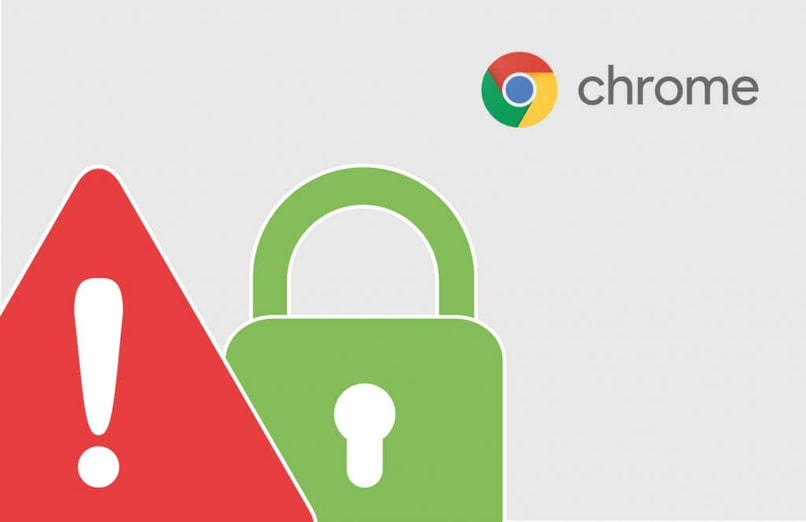
En Google Chrome
En este navegador web, aparece el mensaje de error "La conexión no es privada" exactamente como lo mencionamos anteriormente, siendo este un problema común que puedes encontrar al momento de utilizar esta plataforma. Siendo una de las causas un problema de seguridad en el sitio web.
Entre los errores comunes que podrías llegar a encontrar en este navegador están:
- ERR_CERT_SYMANTEC_LEGASY
- NET::ERR_CERT_COMMON_NAME_INVALID
- NET::ERR_CERT_AUTHORITY_INVALID
- SSL certificate error
En Mozilla Firefox
En caso de que utilices el navegador web de Mozilla Firefox, al visitar un sitio web con un certificado de seguridad no válido te aparecerá un mensaje "Advertencia: Potencial riesgo de seguridad próximo". Debajo de esa advertencia podrás observar como Mozilla Firefox te comentará que hay un problema afirmando, que es probable que ese certificado de seguridad del sitio web que visitas ha caducado, siendo esto una barrera para que Firefox se conecte de manera segura.
Puedes hacer clic en "Avanzadas" para ver más información detallada y explícita, por lo que a su vez se revelará el código de error específico; siendo esto necesario, ya que al identificar el error, tienes la posibilidad de solucionar el problema de manera más eficaz y sencilla.
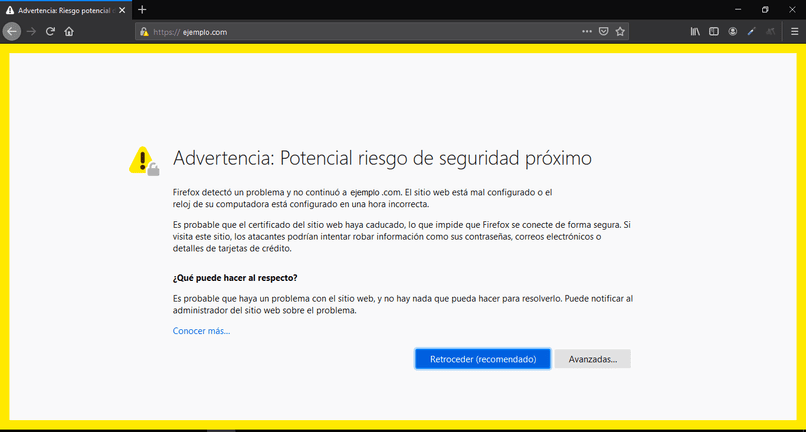
Algunos de estos errores que te pueden aparecer en Mozilla Firefox:
- SEC_ERROR_BAD_CERT_DOMAIN
- SEC_ERROR_UNKNOWN_ISSUER
- SEC_ERROR_EXPIRED_ISSUER_CERTIFICATE
- SEC_ERROR_EXPIRED_CERTIFICATE
Con Microsoft Edge
En el caso del navegador web Microsoft Edge, si una página web cuenta con un certificado SSL no válido te llevará a una ventana que es prácticamente idéntica a la de Google Chrome, donde podrás ver un mensaje en el que se leerá "La Conexión no es privada"; además, se podrá observar un mensaje con un indicador en rojo que dirá "No seguro", en la barra de direcciones.
Una de las cosas que también te advertirá Microsoft Edge al momento de ingresar a una página web especifica, es sobre la posibilidad de que atacantes estén intentando filtrar tu información. Entre los errores que puedes encontrar están:
- Error Code: 0.
- DLG_FLAGS_INVALID_CA
- NET::ERR_CERT_AUTHORITY_INVALID
- NET::ERR_CERT_COMMON_NAME_INVALID
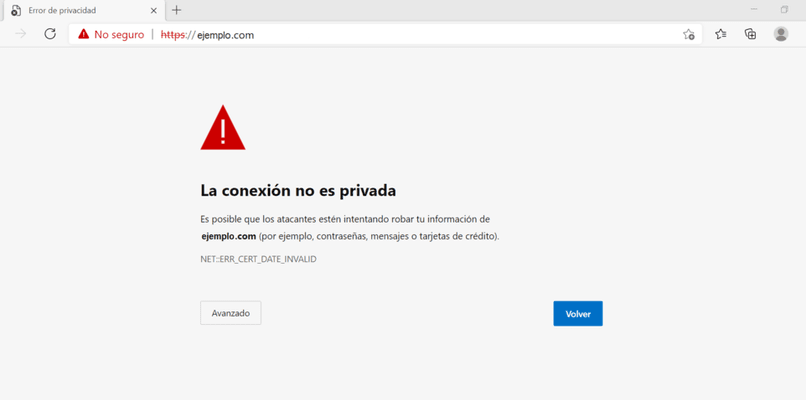
Usando Safari
En caso de que te encuentres con un problema en el certificado de seguridad al momento de utilizar este navegador web o plataforma, también observarás, una ventana de error, donde podrás leer "Esta conexión no es privada". En este sentido, Safari te sugerirá que vuelvas a la página anterior.
¿Qué puedo hacer para solucionarlo efectivamente en mi dispositivo?
Aunque te encuentres con el error "La conexión no es privada", a continuación te señalaremos como poder solucionar este problema en un dispositivo.
El primer método para poder solucionar "La conexión no es privada" es intentando simplemente actualizar la página. Este método aunque es obvio, la mayor parte del tiempo funciona, ya que seguramente se haya vuelto a emitir el certificado de seguridad de la página. Una de las razones más frecuentes por la que los usuarios de los navegadores web ven este error, es debido al uso de una red pública, esto se debe, a que esta red pública funciona por medio del HTTP en lugar del HTTPS.
Por lo que si utilizas una red pública, la información que recibes, no estará cifrada en HTTPS. Esto causará que la información se muestre como texto plano y cualquier otro usuario que haga uso de la misma red wifi, puede filtrar tus datos; de esta manera, el navegador web te protege al mostrarte automáticamente "La conexión no es privada" para ponerte al tanto.
Otro método es borrar los datos de navegación, ya sean cookies, imágenes o archivos en caché. Esto lo puedes hacer a través del historial y haciendo clic en "borrar datos de navegación". En caso de que no desees eliminarlos, estas quedaran almacenadas por lo que puedes verificar si esto es lo que está fomentando el problema.
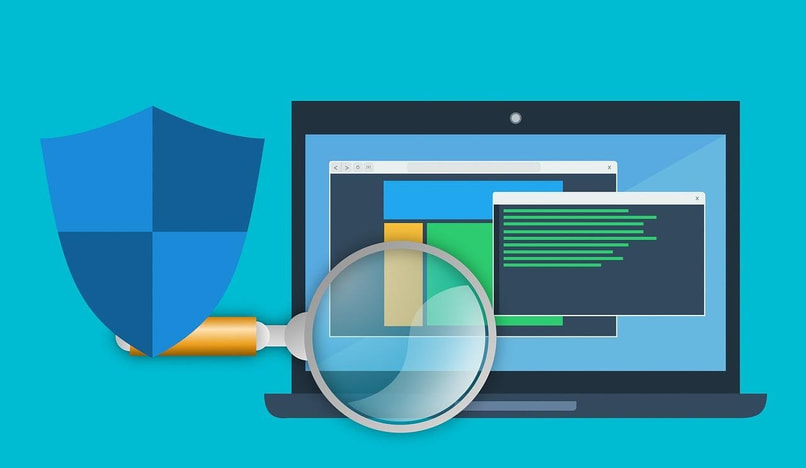
Con el modo incógnito el navegador no tendrá la oportunidad de almacenar ningún dato en tu dispositivo, cosa que es muy favorable. Por ello puedes hacerlo haciendo clic en los tres puntos ubicados en la parte superior de la pantalla y presionando el botón "nueva ventana de incógnito".
Ahora bien, esto puede sonar raro, pero el error "la conexión no es privada" también puede aparecer debido a que tu fecha y hora no están configuradas correctamente en tu dispositivo.
Esto es debido, a que tu dispositivo y los navegadores web utilizan la fecha y hora para convalidar el certificado de seguridad; por lo que si no está bien configurada, podría causar problemas en este proceso, indicando que ya no es válido cuando en realidad si lo es. Por ende toma en cuenta que debes actualizar la hora de tu dispositivo así como la fecha del mismo.
En caso de que cuentes con wifi en casa, reiniciar el router puede ser una solución para los problemas de conexión, debido a que estos posees su propia memoria y sistema operativo y pueden sobrecalentarse o sufrir fallos.
¿Existe alguna manera de eliminarlo definitivamente de todos mis dispositivos?
Aunque difícil seria eliminarlo definitivamente, una opción seria desactivando los certificados de seguridad por medio del navegador web. Para lograrlo debes dirigirte a los tres puntos ubicados en la parte superior derecha de tu navegador y hacer clic en la opción "Configuración".
Posteriormente debes hacer clic en "Configuración Avanzada", se desplegará una serie de opciones y deberás presionar "Privacidad y Seguridad", y entrar en "Gestionar Certificados". Presiona la pestaña "Personal"; es ahí donde deberá aparecer el certificado electrónico caducado, selecciona el que deseas eliminar y presiona "Quitar". El sistema te pedirá que confirmes si de verdad deseas eliminarlo y presiona "SI".